Microsoft Teams: Cách bật phụ đề chi tiết

Hướng dẫn chi tiết cách bật phụ đề trực tiếp trên Microsoft Teams giúp người dùng theo dõi cuộc họp hiệu quả hơn.

Hàng triệu người dựa vào lịch Nhóm của họ để tham gia các cuộc họp video hoặc theo dõi các nhiệm vụ họ cần hoàn thành. Lịch kỹ thuật số và danh sách việc cần làm là những công cụ năng suất có tầm quan trọng hàng đầu, nhưng nhiều người coi chúng là điều hiển nhiên. Mọi người nhanh chóng nhận ra rằng lịch quan trọng như thế nào khi nó ngừng hoạt động .
Microsoft Teams đôi khi có thể không tải lịch của bạn. Khi điều đó xảy ra, ứng dụng thường hiển thị thông báo sau: “Không thể tải lịch của bạn. Hãy thử một lần nữa “. Nhưng nếu không có gì xảy ra sau khi bạn liên tục làm mới lịch, hãy theo đuổi các giải pháp khắc phục sự cố bên dưới.
Trước hết, hãy đăng xuất khỏi tài khoản của bạn và thoát khỏi Teams hoàn toàn. Sau đó, khởi chạy ứng dụng, đăng nhập lại và kiểm tra xem bạn có thể truy cập lịch của mình ngay bây giờ hay không. Bằng cách đăng xuất và khởi động lại ứng dụng của mình, về cơ bản, bạn đã thiết lập một kết nối mới với các máy chủ của Microsoft.
Ngoài ra, hãy kiểm tra xem bạn có thể tải lịch của mình bằng cách sử dụng web hoặc ứng dụng dành cho thiết bị di động hay không. Tới teams.microsoft.com , đăng nhập vào tài khoản của bạn và kiểm tra lịch của bạn. Một số người dùng có thể tải lịch của họ bằng cách sử dụng Chrome ở Chế độ riêng tư.
Tải xuống ứng dụng di động trên điện thoại của bạn và kiểm tra xem bạn có thể truy cập lịch của mình không. Hy vọng rằng sự cố lịch này không ảnh hưởng đến web hoặc ứng dụng dành cho thiết bị di động.
Hãy nhớ rằng Lịch Nhóm của bạn phụ thuộc vào hộp thư của bạn. Đảm bảo rằng Gói Exchange trực tuyến của bạn đã được bật. Bạn có thể bật gói Exchange của mình từ trung tâm quản trị.
Nếu bạn không có quyền truy cập vào trung tâm quản trị, hãy yêu cầu quản trị viên CNTT của bạn bật Exchange Online. Kiểm tra xem Lịch trong Microsoft Teams hiện hoạt động bình thường hay không.
Nếu tài khoản của bạn do một tổ chức quản lý qua AzureAD, hãy hủy tham gia thiết bị và khởi động lại máy của bạn.
Đăng xuất khỏi Office và đảm bảo đăng nhập vào máy tính của bạn bằng quyền quản trị viên.
Sau đó khởi chạy Command Prompt (quyền quản trị) và chạy lệnh dsregcmd / leave . Thao tác này sẽ hủy kết nối máy tính của bạn khỏi AzureAD.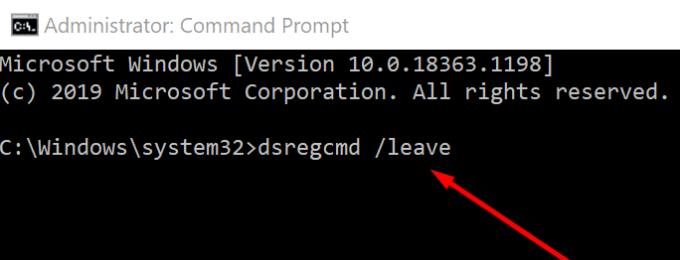
Khởi động lại máy của bạn, khởi chạy Nhóm và kiểm tra xem bạn có thể truy cập lịch ngay bây giờ hay không.
Nếu ứng dụng bị kẹt trên dữ liệu lịch cũ của bạn, hãy thử xóa bộ nhớ cache.
Thoát Nhóm và nhập % appdata% \ Microsoft \ đội vào thanh tìm kiếm của Windows.
Xóa tất cả các tệp khỏi các thư mục bên dưới:
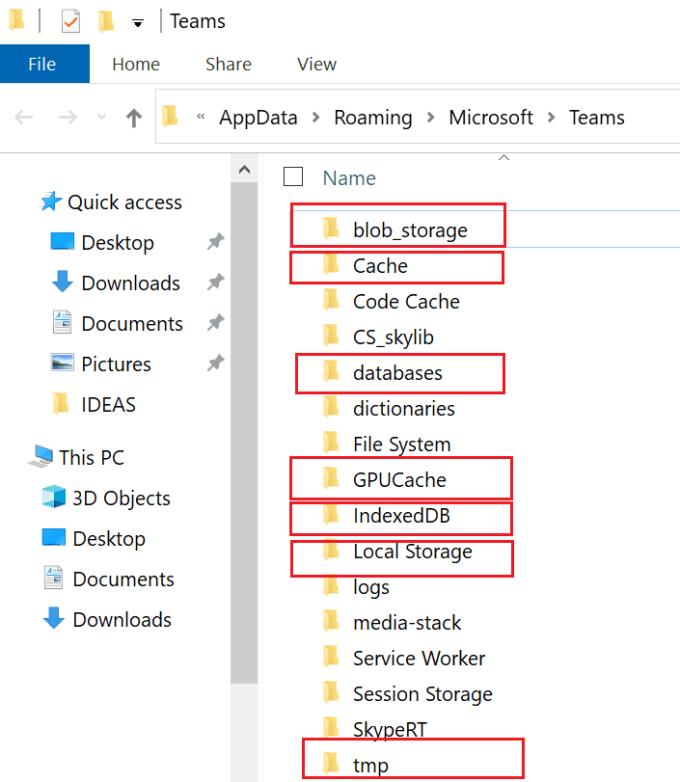
Khởi động lại máy tính của bạn và khởi chạy lại ứng dụng. Kiểm tra xem sự cố lịch đã biến mất chưa.
Nếu sự cố vẫn tiếp diễn sau khi xóa bộ nhớ cache, hãy gỡ cài đặt và cài đặt lại ứng dụng Teams dành cho máy tính để bàn của bạn.
Khởi chạy Bảng điều khiển và đi tới Chương trình .
Chọn Gỡ cài đặt chương trình .
Nhấp vào Nhóm và nhấn nút Gỡ cài đặt .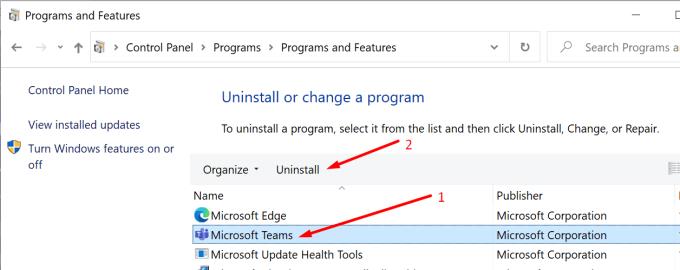
Sau đó, khởi động lại máy tính của bạn và tải xuống lại Teams .
Nếu bạn vẫn không thể truy cập lịch của mình, chỉ cần kiên nhẫn. Nhiều người dùng nhận thấy rằng nếu bạn để nguyên lịch, sự cố sẽ tự khắc phục trong vòng 48 giờ. Tất nhiên, nếu bạn không thể đợi lâu và bạn đã làm theo các bước trên mà không có kết quả, hãy liên hệ với Bộ phận hỗ trợ của Microsoft để được hỗ trợ thêm hoặc yêu cầu quản trị viên CNTT của bạn thực hiện việc đó.
Nếu lịch Nhóm của bạn không tải, hãy đăng xuất khỏi tài khoản của bạn và khởi động lại ứng dụng. Sau đó, xóa bộ nhớ cache và đảm bảo Exchange Online được bật. Hãy cho chúng tôi biết nếu bạn đã khắc phục được sự cố. Nhấn vào các bình luận bên dưới.
Hướng dẫn chi tiết cách bật phụ đề trực tiếp trên Microsoft Teams giúp người dùng theo dõi cuộc họp hiệu quả hơn.
Làm cách nào để cài đặt Microsoft Teams? Câu trả lời hay nhất: Để cài đặt Teams, hãy tải xuống trình cài đặt, chạy nó và đăng nhập bằng tài khoản của bạn. Đây là cách thực hiện.
Để THAY ĐỔI HÌNH ẢNH HỒ SƠ trên Microsoft Teams, hãy mở ứng dụng, nhấp vào biểu tượng tài khoản, nhấp vào Thay đổi ảnh hồ sơ và chọn một hình ảnh khác.
Nếu Microsoft Teams tiếp tục chạy sau khi đóng, do các quy trình nền vẫn đang hoạt động, bạn nên tìm cách tắt tùy chọn.
Microsoft Teams bao gồm một tùy chọn chế độ tối nếu bạn muốn sử dụng các ứng dụng có bảng màu này và tìm hiểu cách bật nó.
Bạn có thể sử dụng các bước sau để xóa tệp bộ nhớ cache của Microsoft Teams nhằm khắc phục sự cố với ứng dụng và cách thực hiện.
Để khắc phục lỗi Teams 0xcaa80000, hãy bật TLS 1.1 và 1.2 trong Cài đặt Internet, cập nhật ứng dụng và xóa bộ nhớ cache.
Dưới đây là cách tạo bản ghi của một cuộc gọi Microsoft Teams để phân phối.
Nếu người dùng khách không thể truy cập vào cuộc trò chuyện, hãy đảm bảo tùy chọn được bật trong Trung tâm quản trị và đảm bảo họ xuất hiện với tư cách là người dùng khách của nhóm.
Lỗi đã xảy ra trong tập lệnh trên trang này thực sự là một lỗi chung của Windows 10. Nó ảnh hưởng đến Nhóm, cũng như các chương trình khác.
MS Teams có thể hiển thị thông báo Vắng mặt mỗi khi người nào đó cố gắng gửi tin nhắn cho bạn hoặc @ đề cập đến bạn trong một kênh.
Không thể đăng nhập vào tài khoản Microsoft Teams của bạn? Khám phá những mẹo nào bạn có thể thử để cuối cùng nhận được.
Có hai cách chính để xuất danh sách các thành viên trong nhóm của bạn: bạn có thể chạy một tập lệnh hoặc thêm các thành viên của nhóm đó làm người nhận thư.
Nếu trạng thái Microsoft Teams của bạn gặp sự cố, hãy sử dụng tùy chọn đặt lại hoặc thiết lập cuộc họp cả ngày rồi xóa nó.
Người dùng nhóm có thể tắt bình luận cho các bài đăng cụ thể trên kênh Chung. Quyền này chỉ dành cho chủ sở hữu và người kiểm duyệt kênh.
Microsoft Teams có Trang xuất chuyên dụng mà bạn có thể sử dụng để xuất tin nhắn trò chuyện và tệp phương tiện. Sử dụng nó để xuất lịch sử trò chuyện của bạn.
Nếu Microsoft Teams không cho phép bạn tham gia cuộc họp, hãy xóa bộ nhớ cache của ứng dụng, sau đó đưa vào danh sách trắng groups.microsoft.com.
Nếu bạn muốn những người bên ngoài tổ chức cộng tác chặt chẽ với nhóm của mình, hãy cho phép họ truy cập với tư cách khách.
Nếu Microsoft Teams không kết nối được bạn với cuộc họp âm thanh hoặc video, hãy đảm bảo kết nối mạng của bạn ổn định. Sau đó, xóa bộ nhớ cache của ứng dụng.
Nếu trải nghiệm cuộc họp mới không khả dụng trong cài đặt Nhóm, hãy cập nhật ứng dụng và thay thế các tệp Nhóm của bạn.
Skype liên tục ngắt kết nối và kết nối lại cho thấy kết nối mạng của bạn không ổn định hoặc bạn không có đủ băng thông.
Hướng dẫn chi tiết cách bật phụ đề trực tiếp trên Microsoft Teams giúp người dùng theo dõi cuộc họp hiệu quả hơn.
Khi bạn quyết định rằng bạn đã hoàn tất tài khoản Instagram của mình và muốn xóa nó. Dưới đây là hướng dẫn giúp bạn xóa tài khoản Instagram của mình tạm thời hoặc vĩnh viễn.
Để sửa lỗi Teams CAA50021, hãy liên kết thiết bị của bạn với Azure và cập nhật ứng dụng lên phiên bản mới nhất. Nếu sự cố vẫn tiếp diễn, hãy liên hệ với quản trị viên của bạn.
Ngoài ra, hãy xem cách bạn có thể ghi lại cuộc họp Zoom cục bộ hoặc lên đám mây, cách bạn có thể cho phép người khác ghi lại bất kỳ cuộc họp Zoom nào.
Nhanh chóng tạo một cuộc thăm dò Skype để chấm dứt bất kỳ cuộc thảo luận nào. Xem chúng dễ dàng tạo ra như thế nào.
Nếu một số nhãn Google Maps không còn phù hợp, bạn chỉ cần xóa chúng. Đây là cách bạn có thể làm điều đó.
Nếu Microsoft Kaizala không hoạt động trên máy tính của bạn, hãy xóa bộ nhớ cache của trình duyệt, tắt tiện ích mở rộng và cập nhật phiên bản trình duyệt của bạn.
Để khắc phục lỗi Nhóm CAA301F7, hãy chạy ứng dụng ở chế độ tương thích với quyền quản trị viên và xóa dữ liệu đăng nhập Nhóm của bạn khỏi Trình quản lý thông tin xác thực.
Nghe âm thanh WhatsApp trước khi gửi nó có thể là một cách cứu nguy. Bằng cách xem trước âm thanh, bạn có thể nghe xem giọng nói của mình có đúng như ý bạn không. Đảm bảo rằng âm thanh bạn đang gửi trong WhatsApp là hoàn hảo bằng cách xem trước nó với các bước sau.



























